Oletko huomannut, että on haastavaa siirtää yhteystietoja LG-matkapuhelimesta iPhoneen? Koska SIM-kortit eroavat toisistaan, et voi vain asettaa LG SIM-kortteja iPhoneen saadaksesi siihen yhteystietoja. Uskoi, että voit ensin ladata yhteystietoja LG-puhelimella jollekin tilille, kuten Google Mailille, sitten synkronoida tilisi iPhonen kanssa. Se vaatii niin paljon vaivaa ja se ei ole turvallinen.

Saa turhautuneeksi siirtämällä kuvan LG-älypuhelimesta uuteen iPhone X / 8 Plus / 8: een? Vaikka voit vetää tietoja LG-matkapuhelimestasi ja tallentaa ne jollain tavalla PC: lle, kyse on rakenteen yhteensopimattomuudesta, kun ne julkaistaan iPhonelle. Haluatko tietää tehokkaamman tavan muuttaa tietoja? Sitten olet oikeassa paikassa.
Tiedoston siirtämiseksi kahden eri älypuhelimen välillä, joissa on eri käyttöjärjestelmä, tarvitaan kolmannen osapuolen siirtosovellus, joka tunnetaan nimellä foneCopy, joka tarjoaa sinulle mahdollisuuden siirtää LG-tietoja iPhoneen yhdellä napsautuksella. Se ei vain siirrä yhteyshenkilön numeroa, vaan kopioi nykyinen sähköpostiosoite, yrityksen nimi ja muut yhteystiedot iPhonellesi. Android-tallennustilassa, iCloudissa, Gmailissa jne. Pidetyt yhteystiedot voidaan siirtää helposti iOS-laitteisiin, kuten iPhone ja iPad. Nyt tarkista alla olevat helppotiedot siirtääksesi LG-tiedostosi iPhoneen.
Vaihe 1 Lataa, asenna ja suorita siirtosovellus - FoneCopy
Siirry lataamaan Windows-versio ja asenna se tietokoneellesi. Kaksoisnapsauta sitten tietokoneen sovellusta suorittaaksesi sen.

Vaihe 2 Kytke LG-puhelin ja iPhone tietokoneeseen
Kytke LG-puhelin ja iPhone tietokoneeseen USB-kaapeleilla. LG-puhelimesi sijoitetaan vasemmalle kuin "Source" -puhelimeen ja iPhone näkyy oikealla kuin "Destination" -puhelimeen. (Napsauta "Käännä" muuttaaksesi paikkoja, jos niitä ei ole tässä järjestyksessä).

Huomautuksia: Valitse "Poista valitut tiedot kohdelaitteesta ennen kopiointia" ja iPhonen nykyiset yhteystiedot poistetaan yhteystietojen tallentamiseksi LG-puhelimesta. Muista kirjautua sisään LG-puhelimen tiliisi, kun haluat siirtää tilien yhteystietoja iPhoneen.
Vaihe 3 Luota laitteisiisi
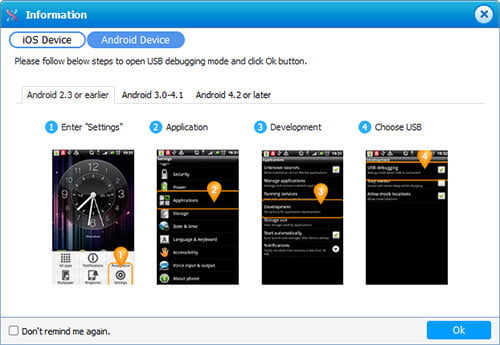
Vaihe 4 Siirrä yhteystiedot iPhoneen
Valitse "Yhteystiedot" -vaihtoehto sisällöstä ja napauta "Aloita kopiointi". Muista odottaa ohjelman käynnistämää siirtoprosessia automaattisesti. Voit halutessasi valita "Peruuta" milloin tahansa prosessin aikana.
Älä missaa: Miten Palauta poistetut tiedostot LG: ltä G5 / G4 / G3 / G2
Huomautuksia: Varmista, että LG-puhelimesi ja iPhone on kytketty toisiinsa siirtoprosessin aikana.